2023년 최고의 Mac용 비디오 압축 소프트웨어
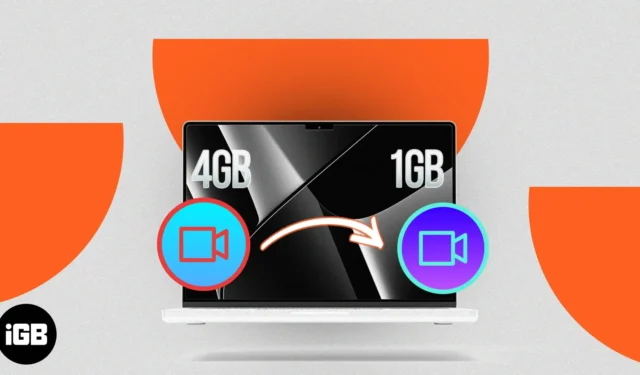
효율적인 저장, 빠른 공유 또는 원활한 재생을 위해 비디오를 압축하려는 Mac 소유자라면 올바른 위치에 있습니다. 고해상도 비디오의 파일 크기가 계속 증가함에 따라 저장 공간을 최적화하고 비디오 성능을 개선하려면 Mac에 가장 적합한 비디오 압축 소프트웨어를 찾는 것이 중요합니다.
여기에서는 기능, 사용 편의성, 압축 효율성 및 전반적인 성능을 고려하여 Mac에서 사용할 수 있는 품질을 잃지 않고 최고의 비디오 압축기를 공유합니다. 이제 Mac에서 비디오 파일 크기를 줄이는 최상의 옵션에 대해 자세히 살펴보겠습니다!
1. VideoProc – 편집자의 선택
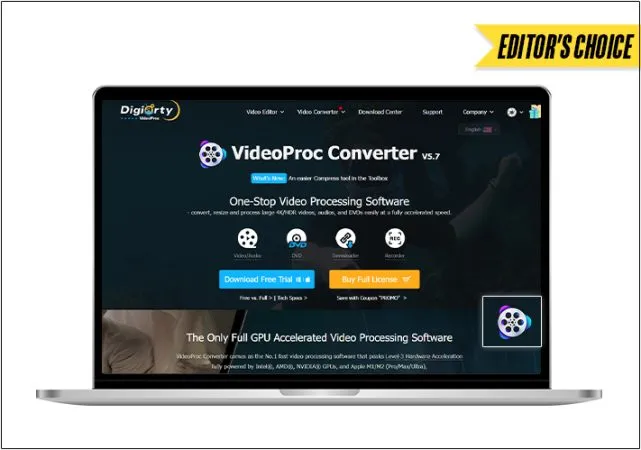
VideoProc 은 비디오를 편집할 수 있는 포괄적인 무손실 비디오 압축 소프트웨어입니다. 4K, 8K, 1080p, HDR, 360도 및 높은 FPS 영화를 포함한 mp4 파일 크기를 줄이고 크기를 최대 90%까지 줄일 수 있습니다. 또한 비디오 섹션을 삭제, 자르기 또는 수정하고 다양한 비디오 코덱 형식, GOP, 비트 전송률 및 프레임 속도 중에서 선택할 수 있는 옵션이 있습니다.
또한 GPU 가속 기술 덕분에 기능이 향상되었습니다. 오래된 PC에서도 4K 비디오 압축 작업을 효율적으로 수행할 수 있습니다. 작은 파일을 압축하기 위한 VideoProc 변환기의 무료 버전을 다운로드할 수 있습니다. 수많은 비디오 편집 기능이 포함된 평생 라이선스를 취득할 수 있습니다.
장점
- 품질 저하 없이 비디오 크기를 거의 90%까지 줄입니다.
- 420개 이상의 오디오/비디오 형식을 압축합니다.
- 47배 더 빠르고 안정적
- 실시간 미리보기 및 파일 크기 추정
단점
- 무료 평가판에서 5분 동영상 파일 압축
가격: 무료(인앱 구매는 $29.95부터 시작)
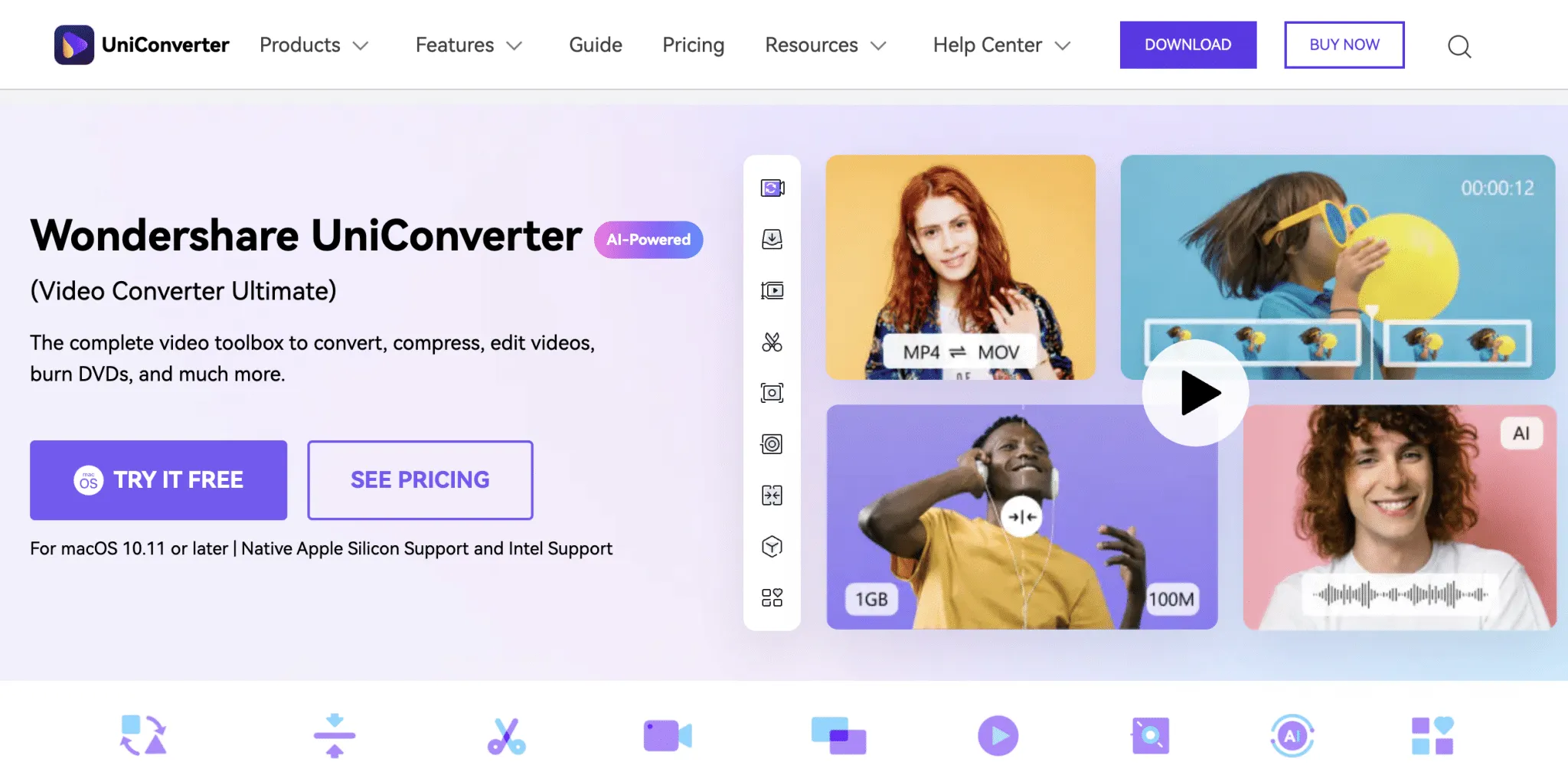
Wondershare의 UniConverter는 최고의 품질과 빠른 변환으로 비디오를 압축하는 플랫폼 독립적인 도구입니다. 여기에서 동영상을 편집하고 완성된 파일을 업로드용으로 렌더링할 수도 있습니다. 일괄 처리, 추가 효과, 동영상 트리밍 또는 결합, 자막 추가, 여러 편집 레이어 추가 등과 같은 AI 기반 고급 기능이 마음에 들었습니다.
MP4, AVI, WMV, MP3 및 MOV를 포함하여 1000개 이상의 형식을 지원하며 스크린 및 웹캠 레코더가 포함되어 있습니다. 무료 버전은 최대 100MB의 파일을 더 작은 형식으로 변환하는 데 적합합니다. 그러나 더 큰 비디오 파일을 압축하려면 라이선스를 구입해야 합니다. 초보자인 경우 테스트를 위해 온라인 버전을 활용할 수도 있습니다.
장점
- 파일 업로드 제한 없음
- 1000개 이상의 형식 지원
- 10,000개 이상의 비디오 사이트에서 비디오 다운로드
단점
- 사용하려면 라이선스를 구입해야 합니다.
가격: $29.99
3. Movavi Video Converter – 빠른 압축
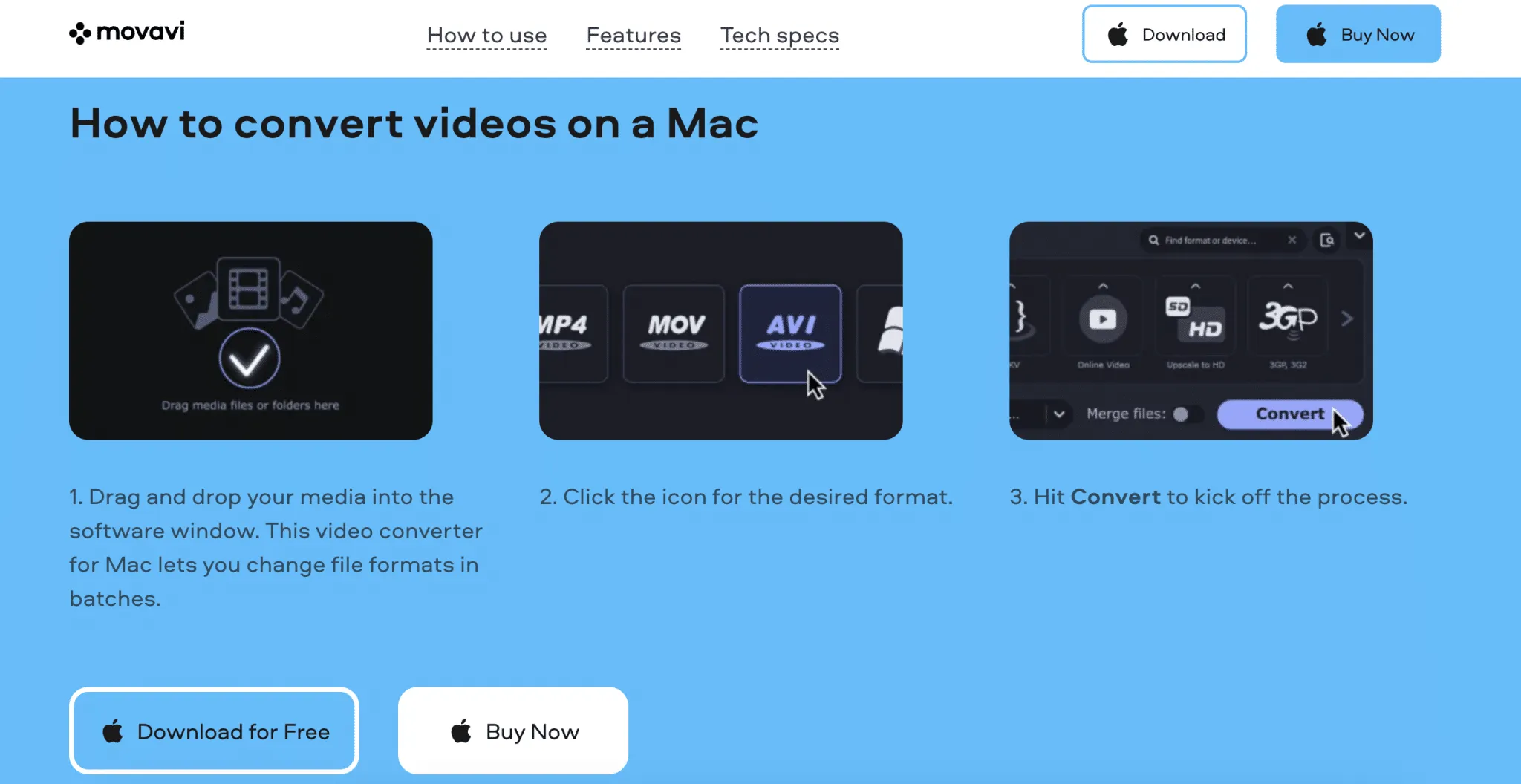
Movavi는 가장 오래된 Mac용 비디오 압축 소프트웨어 중 하나입니다. 4K 영화와 같은 대용량 파일을 일괄 처리하여 비디오 품질을 손상시키지 않고 번개처럼 빠른 트랜스코딩을 수행할 수 있습니다. 오프라인 상태에서는 MP4, 3GP, AVI, MPEG 등을 포함한 여러 비디오 형식을 지원합니다. 이와 함께 쉬운 탐색을 위한 예시적인 사용자 인터페이스가 있습니다.
간단한 드래그 앤 드롭을 사용하여 비디오를 압축할 수 있습니다. 압축률을 선택하고 파일을 업로드한 다음 “변환”을 클릭하기만 하면 됩니다. 또한 고품질 변환 동영상을 얻기 위해 다른 매개변수를 변경할 수도 있습니다. 게다가 많은 사전 설정 옵션, 비디오 편집 도구 및 압축 기능이 있습니다 . Movavi를 사용하여 사진과 오디오 클립을 편집하고 화면을 녹화할 수 있습니다.
장점
- AI 품질 업스케일링
- 빠른 변환
- 150개 이상의 최신 코덱
단점
- 제한된 수의 기능
가격: 1주일 무료 평가판(인앱 구매는 $49.95부터 시작)
4. Final Cut Pro X Compressor – Mac 전용
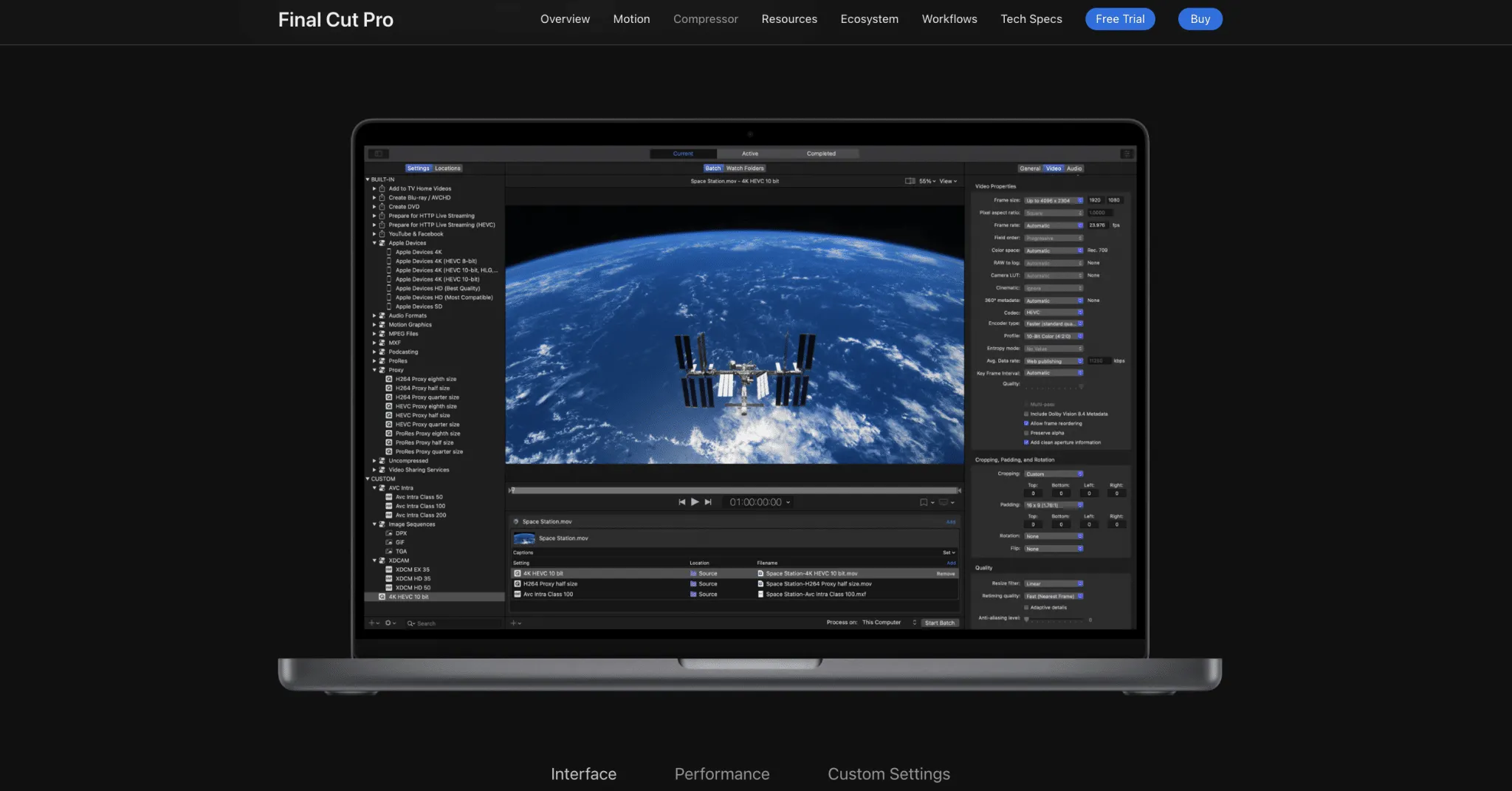
Apple은 특히 Mac 사용자를 위해 분산 인코딩이 포함된 Final Cut Pro X 압축기를 만들었습니다. 4K, HDR 및 HEVC와 같은 고해상도 형식으로 압축된 비디오를 다운로드할 수 있습니다. 또한 360도 3D 영화용 도구, iPhone의 시네마틱 모드 로 찍은 비디오 또는 ProRes Raw 영화와 같은 많은 일괄 편집 옵션을 제공합니다.
Final Cut Pro 및 Motion 과의 긴밀한 통합으로 비디오 변환이 더욱 다양해집니다. 또한 시각적 효과를 향상하고, 출력 매개변수를 빠르게 조정하고, 오디오, 캡션 또는 자막으로 비디오 동기화를 확인하고, iTunes Store에서 판매할 영화를 패키지화할 수 있습니다. 많은 기능을 갖춘 Mac에서 비디오를 압축하기 위해 비디오 편집자들이 가장 좋아하는 도구입니다.
장점
- 인코딩 및 출력 설정 사용자 정의
- 4k, 360도, HEVC 및 HDR 비디오 지원
- 동영상을 YouTube로 바로 내보내기
- 다중 카메라 지원
단점
- 사용자 인터페이스가 복잡하다
가격: $49.99
5. Handbrake – 최고의 무료 비디오 압축 소프트웨어
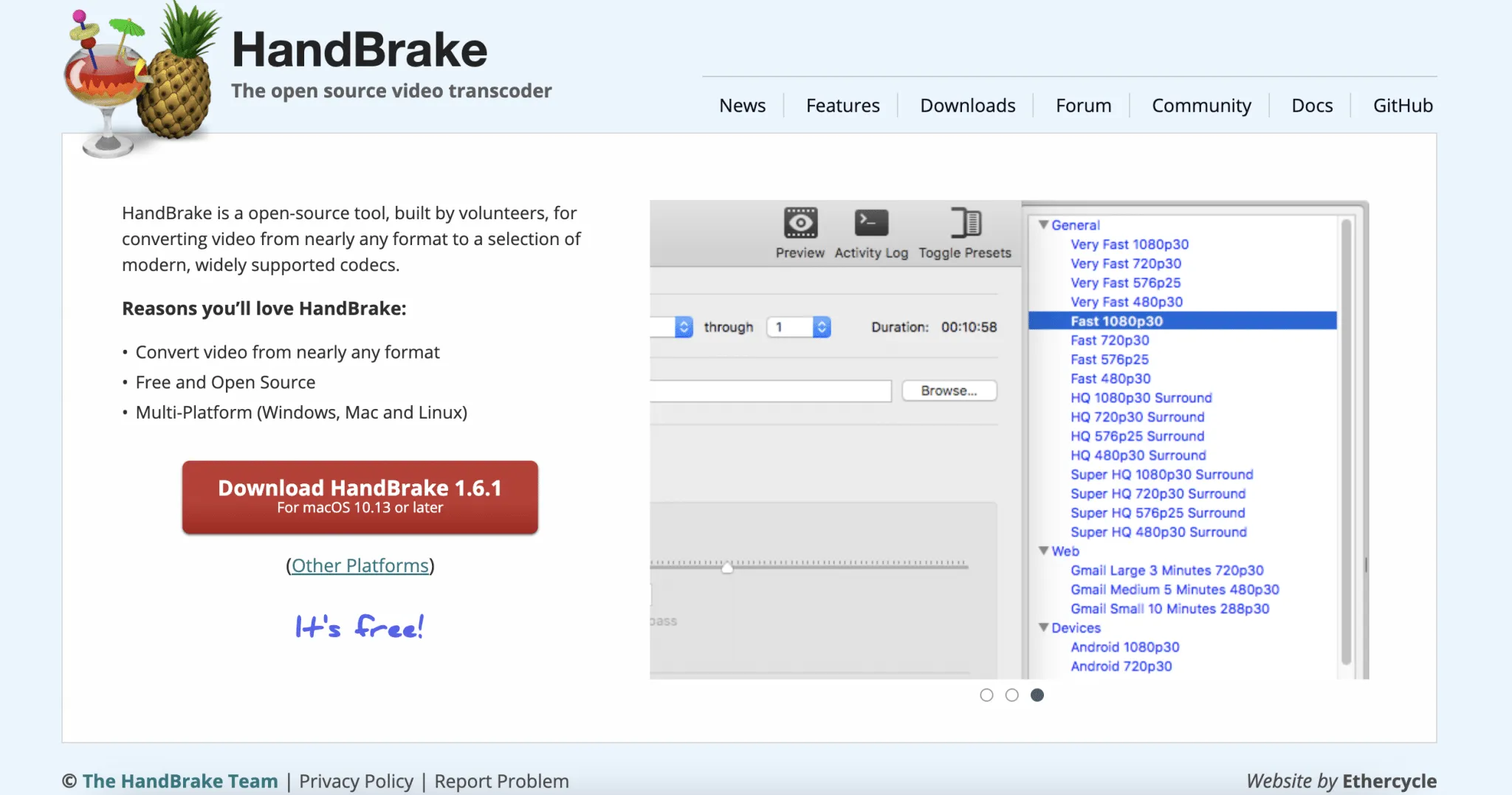
Handbrake는 4K, HD, BluRay, MP4, MKV, WebM 등과 같은 모든 비디오 파일 유형에 대해 오프라인 비디오 압축을 제공합니다. 무료이며 오픈 소스이며 현대적이고 일반적으로 사용되는 코덱과 Mac용 내장 사전 설정이 있습니다. 또한 H.265, H.264 및 Theora를 비롯한 여러 비디오 및 오디오 인코딩 표준으로 비디오를 내보낼 수 있습니다.
챕터 마커 및 고급 비디오 필터(예: 크기 조정, 자르기, 콤브 제거 및 색상 공간) 외에도 일괄 스캔, 일관된 품질 인코딩 및 자막 추가 기능을 제공합니다. 또한 일정한 품질 또는 평균 비트 전송률로 비디오를 인코딩할 수 있습니다. 그러나 불행히도 온라인 비디오를 압축할 수 없으며 저작권 보호가 없습니다.
장점
- 오프라인에서 작동
- 고급 비디오 필터
- 오래되고 품질이 낮은 비디오 복원
단점
- 한 번에 여러 동영상을 처리할 수 없습니다.
가격: 무료
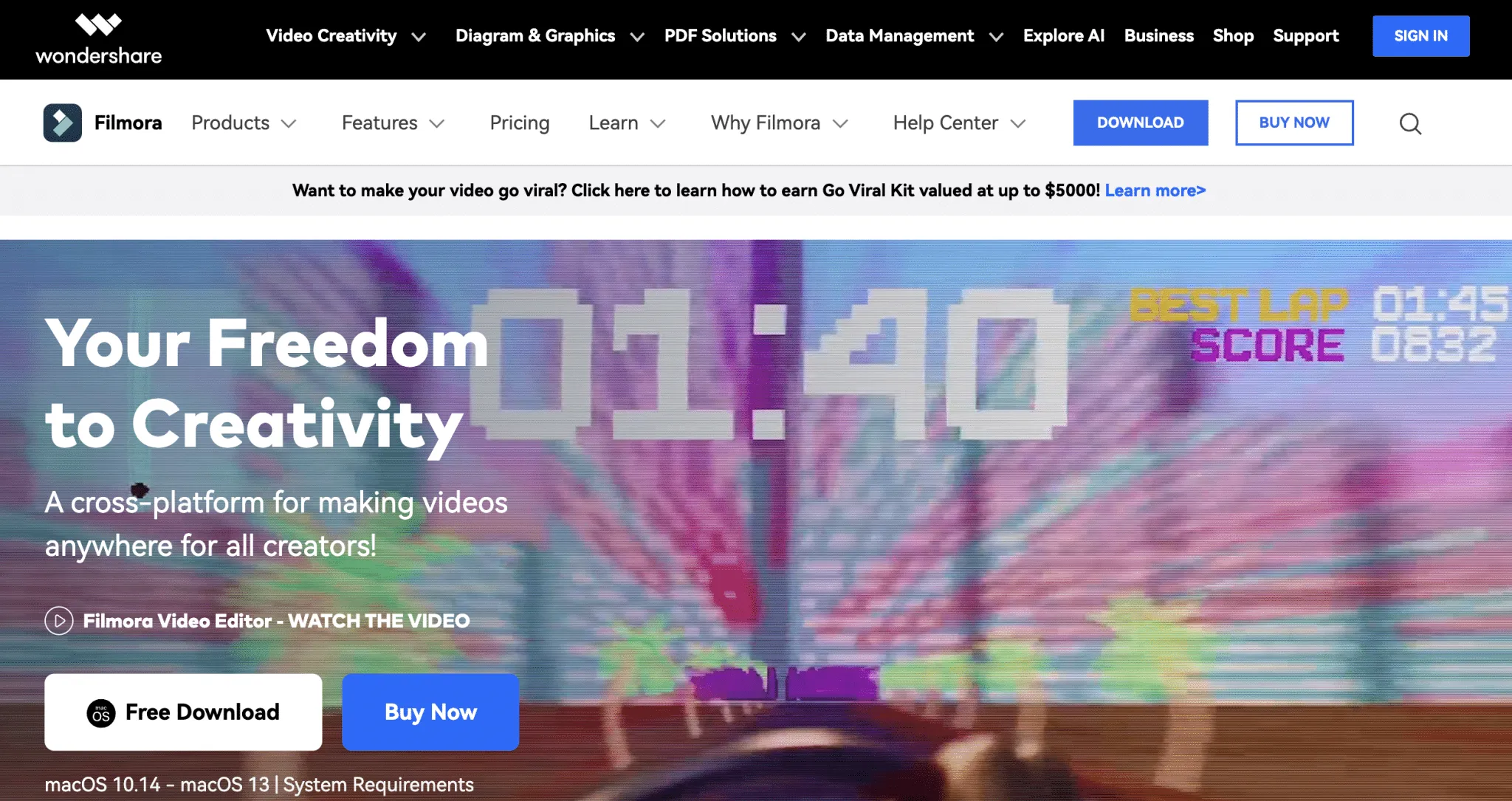
Wondershare Filmora는 가장 유능한 비디오 변환기 중 하나입니다. 그것으로 편집과 비디오 압축이 모두 간단합니다. 또한 MP4, VOB, AVI, FLV 및 MOV를 포함하여 12개 이상의 비디오 형식을 지원합니다. 따라서 다양한 프로젝트에 사용할 수 있습니다. 그 외에도 20개 이상의 다양한 비디오 형식으로 비디오 출력을 내보낼 수 있습니다.
또한 100개 이상의 비디오 편집 기능, 사전 설정, 템플릿 및 시각 효과가 포함된 500만 개 이상의 스톡 미디어 항목이 있습니다. 압축기의 가장 뛰어난 부분은 내장된 클라우드 스토리지 덕분에 빠르고 효과적으로 작동한다는 것입니다. 예를 들어, 1분도 안 되어 약 1GB인 필름을 원래 크기의 60%로 줄일 수 있습니다.
장점
- 빠른 압축
- 1GB Filmora 클라우드 스토리지
- 100개 이상의 고급 편집 기능
단점
- 크로스 플랫폼 라이센스는 상당히 비쌉니다.
가격: 14일 무료 평가판($59.99/년 구독)
7. 모든 비디오 변환기 – 워터마크 없음
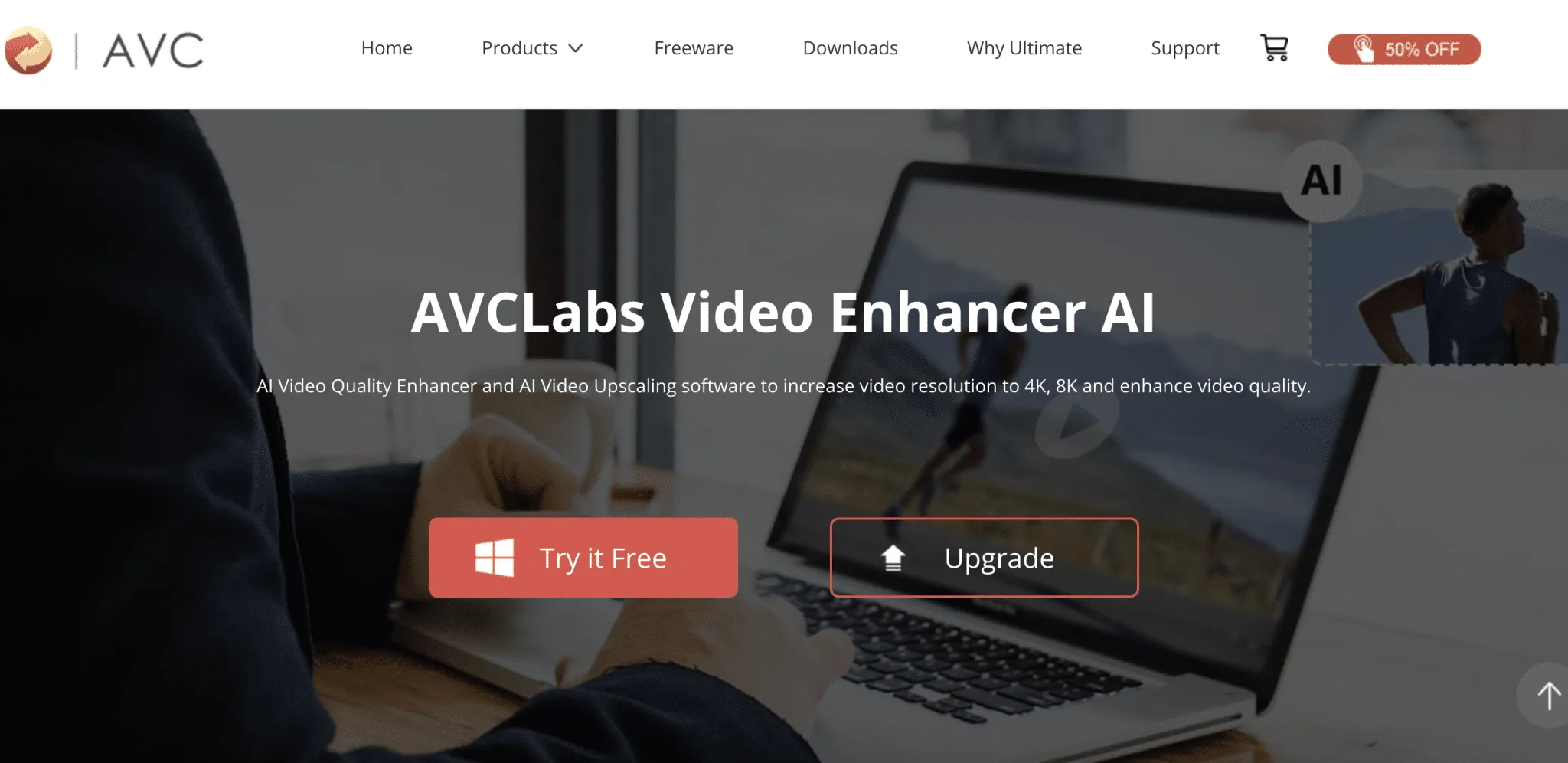
Any Video Converter는 워터마크가 없는 무료 비디오 압축 소프트웨어입니다. 압축하려는 파일을 끌어다 놓고 압축 설정을 선택한 다음 프로그램을 시작할 수 있습니다. 또한 온라인 비디오 압축을 포함하여 100개 이상의 비디오 형식을 지원하고 이를 H.265 표준으로 변환하고 100% 무손실 품질의 160개 이상의 비디오 형식을 지원합니다.
또한 결함 없는 4K 비디오 다운로드와 NVIDIA NVENC 가속 인코딩이 가능합니다. 또한 자막을 추가하거나 제거하거나 여러 영화를 하나로 결합하거나 원본 비디오를 줄일 수 있습니다. 가장 좋은 점은 다른 무료 소프트웨어와 같은 스파이웨어, 맬웨어 또는 광고가 없다는 것입니다.
장점
- 30배 빠른 비디오 압축
- 맬웨어 또는 스파이웨어가 없는 최고의 보안
- 광고 없음
단점
- Ultimate 버전은 무료 버전보다 낫습니다.
가격: 무료(Ultimate 버전 $59.95)
8. iMovie – Mac용
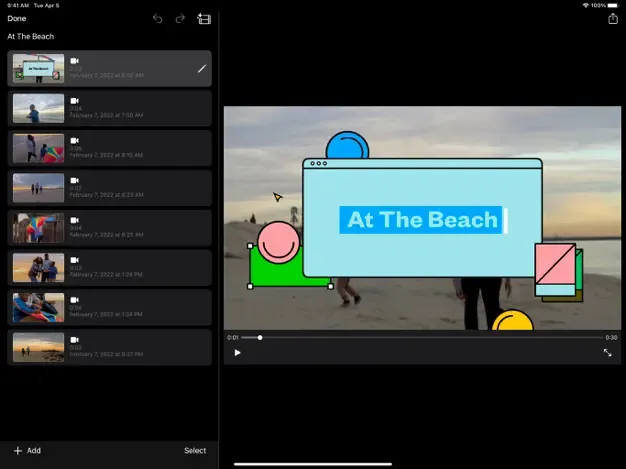
iMovie는 최고의 Mac용 내장 비디오 압축 소프트웨어입니다. 간단한 사용자 인터페이스와 Multi-Touch 제스처로 쉽고 빠르게 비디오 파일 크기를 줄일 수 있습니다. Apple에서 만든 8가지 테마와 13가지 비디오 필터 중에서 선택하여 비디오를 이상적으로 만들 수 있습니다. 자세한 내용은 iMovie 초보자 가이드 를 참조하십시오 .
장점
- 내장 및 무료 사용
- 템플릿 및 스토리보드 편집
- Apple 생태계와 잘 통합됨
단점
- 아무것도 발견되지 않았습니다.
가격: 무료
보너스: Mac Finder를 사용하여 비디오 압축
Finder는 Mac에서 비디오를 압축하는 기본적이고 단순하며 간단한 방법을 제공하는 훌륭한 옵션입니다. 이 내장된 Mac 유틸리티는 주로 Mac 앱에 액세스하는 데 사용되지만 비디오 압축을 포함하여 훨씬 더 많은 기능을 수행할 수 있습니다. 비트 전송률, 프레임 속도, 해상도, 코덱 및 품질을 조정하여 비디오 크기를 줄일 수 있습니다.
또한 사용자 지정과 함께 빠른 비디오 압축을 수행할 수 있습니다. 그러나 Finder를 통해서만 MOV 파일을 압축할 수 있다는 점을 기억하십시오.
품질 저하 없이 Mac에서 비디오를 압축하세요!
다양한 고급 기능, 사용자 정의 옵션 및 고품질 압축 결과를 제공하는 무료 소프트웨어부터 유료 소프트웨어에 이르기까지 Mac용 최고의 비디오 압축 소프트웨어에 대한 몇 가지 옵션이 있습니다. 따라서 선택하는 동안 특정 요구 사항, 예산, 전문성 수준 및 원하는 출력 품질을 고려하십시오.
필요에 맞는지 확인하기 위해 구매하기 전에 유료 소프트웨어의 무료 평가판 또는 데모 버전을 사용해 보는 것이 좋습니다. 또한 작업을 수행할 수 있는 많은 온라인 압축기 도구를 찾을 수 있습니다. 그렇다면 Mac에서 어떤 비디오 압축기를 사용하십니까? 아래 댓글로 알려주세요!
더 알아보기…


답글 남기기